google浏览器下载安装包校验与数字签名验证教程
来源:
浏览器大全网
发布时间:2025年08月07日 12:01:58
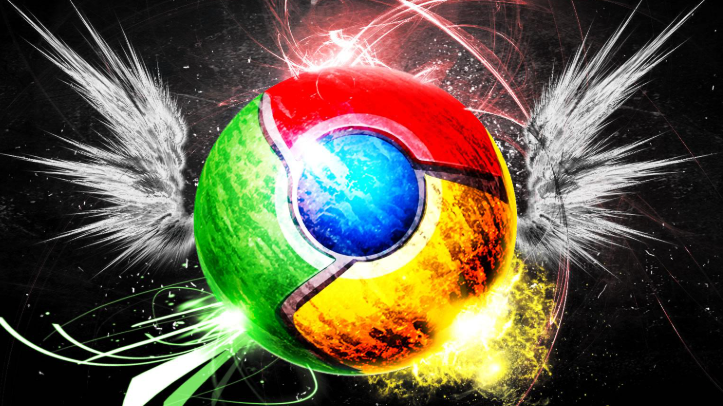
计算本地文件的哈希特征值。Windows用户打开命令提示符窗口,输入certutil -hashfile [完整路径] MD5命令;Mac或Linux用户则在终端执行shasum -a 1 [完整路径]指令。将输出的结果与官网公布的数值逐位比对,完全一致说明文件未损坏且完整可靠。
查看数字签名认证信息。右键点击已下载的安装程序文件,选择属性对话框中的“数字签名”标签页。确认签名者显示为“Google Inc.”且状态标注为“已验证”,这表明该文件确实由谷歌官方签发,中间证书链完整有效。若出现签名无效警告,应立即停止使用并重新下载。
进行杀毒软件全盘扫描。使用本地安装的主流反病毒工具对整个安装包进行深度查杀,重点检测是否存在木马程序或后门组件。建议启用云引擎联动扫描模式,利用云端威胁情报提升检测准确率。
启用浏览器内置安全防护机制。打开Chrome设置界面,进入隐私与安全性板块下的安全保障选项,开启增强型保护模式。该功能会自动拦截可疑网站并阻止恶意扩展加载,形成双重防护体系。
执行标准安装流程并测试运行。双击运行已验证安全的安装程序,按照向导提示逐步操作。推荐勾选设置为默认浏览器选项以便统一管理网络请求,安装完成后立即打开测试页面检查基础功能是否正常工作。
保持软件持续更新维护。定期检查更新通道确保及时获取安全补丁,修复新发现的漏洞隐患。同时关注权限管理设置,避免授予不必要的系统级访问权限,降低潜在风险暴露面。
通过上述步骤逐步操作,用户能够有效完成Google浏览器安装包的校验与数字签名验证工作。每次修改设置后建议立即测试效果,确保新的配置能够按预期工作。遇到复杂情况可考虑联系技术支持人员协助处理。
 下载推荐
下载推荐








